Top 2 tapaa siirtää musiikkia Macista uuteen iPod touchiin / Nano / Shuffleen
Uusi iPod touch, iPod Nano ja iPod Shuffleovat melko yleisiä musiikkipuhujien keskuudessa erityisesti nuorille. Kun saat uuden iPodin, saatat joutua myös vaikeuksiin siirtää musiikkia MacBookista iPod touchiin 6G, Nano tai Shuffle. Kuinka nauttia suosikkikappaleistasi ilman iTunesin rajoituksia?
Tapa 1: Miten iPhone Care Pro -ohjelmaa kopioidaan kappaleita Macista iPodiin ilman iTunesia?
Suosittelemme sinua Tenorshare iPhone Care ProMacille, joka on erittäin kattava ohjelma ja ilmainen iOS-tiedostonhallinta, jonka avulla voit siirtää musiikkia Macista uuteen iPod touch 6: een, iPod Nanoen ja iPod Shufflen.
Lataa ja asenna ohjelmisto Maciin. Windows-käyttäjät pääsevät Win-versioon siirtämään musiikkia tietokoneelta uuteen iPod touch 6: een, iPod Nanoen ja iPod Shufflen.
- Käynnistä ensin ohjelma, liitä iPod iPodin kanssa Maciin. Valitse sitten ”Tiedostonhallinta” -toiminto. Valitse ”Musiikki”.
- Toiseksi, omien tarpeidesi mukaan, voit lisätä tai viedä musiikkia iPodiin. Napsauta Lisää ja lisää haluamasi kappale.
- Voit tietysti myös poistaa musiikin, jota et pidä. Merkitse poistettavat musiikkikohteet ja valitse valikosta "Poista". Muista päivittää luettelo poistamisen jälkeen.
- Kolmanneksi se tukee myös musiikin vientiä iPodista tietokoneeseen. Valitse vain musiikkikohteet ja valitse sitten valikosta "Vie". Voit määrittää viedyn kohteen tallennuspaikan.


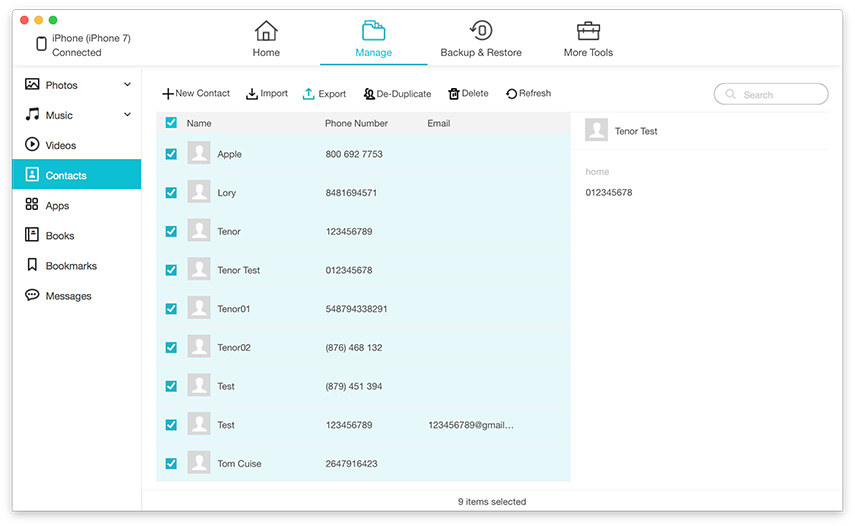
Tapa 2: Musiikin synkronointi Macista iPodiin iTunesin kanssa
iTunes on yksisuuntainen siirtoohjelma, jonka avulla käyttäjät voivat tuoda kaikki suosikkikappaleesi Macista iPod touchiin, nano- tai shuffle-ohjelmaan.
- Ensinnäkin, kuten aiemmin sanottiin, sinun on ladattava iTunes App Storesta. Avaa iTunes klikkaamalla työpöydän iTunes-kuvaketta.
- Napsauta ja vedä haluamasi musiikkitiedostosiirry iPod touchiin, kun uusi iTunes-selainikkuna avautuu, napsauta uuden selainikkunan Musiikki-välilehteä. Se löytyy välilehden "Yhteenveto" ja "Elokuvat" väliltä.
- Valitse "Synkronoi musiikki" -valintaruutu. Valitse sanojen "Koko musiikkikirjasto" vieressä oleva valintanappi.
- Napsauta lopuksi "Käytä" -painiketta. iTunes alkaa siirtää musiikkitiedostoja Macista iPodiin. Kun näet "Sync Complete", synkronointi on valmis. Ja nyt voit nauttia musiikista iPodissasi.
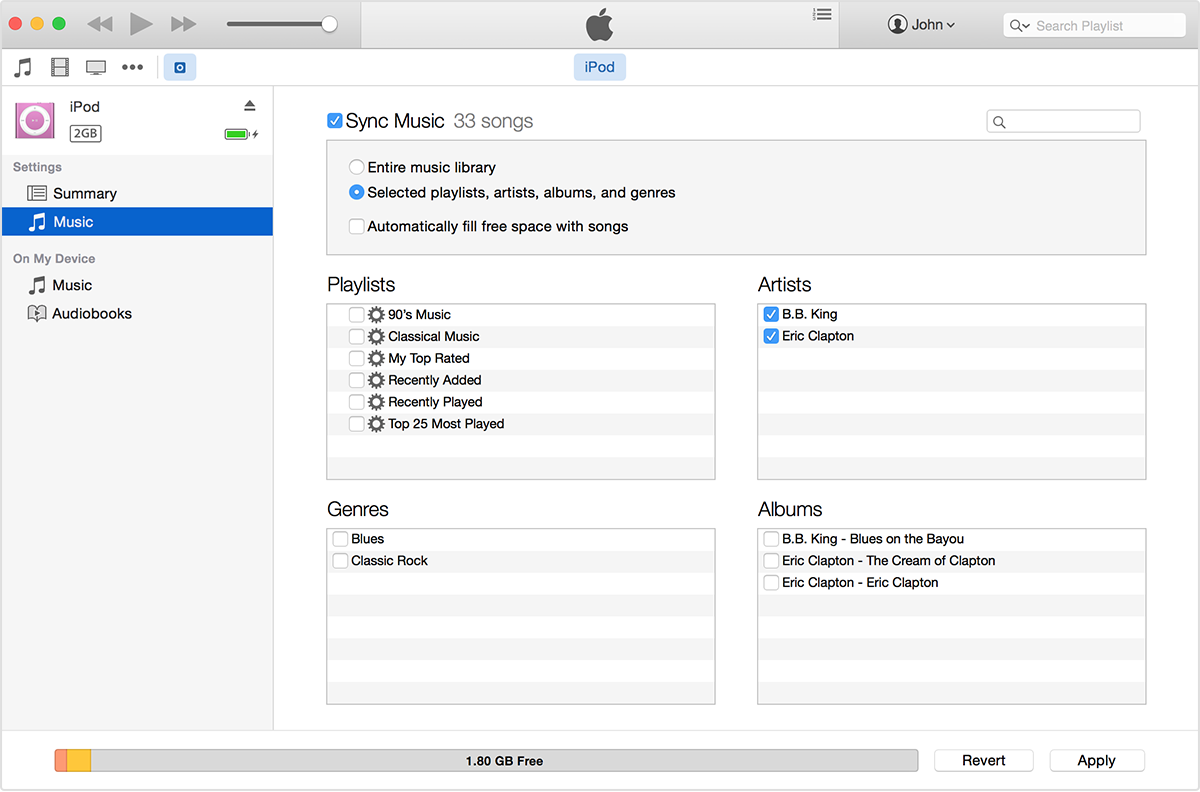
Mutta koska iTunes ei tue musiikkiasiirtyy iPodista tietokoneeseen, iPodin käyttäjille on vaikeampi päivittää kappaleita ja vapauttaa tilaa samanaikaisesti. Voit harkita iPhone Care Pro for Macin käyttöä täydentävänä työkaluna.









